もくじ
1.MySQL
MySQL問わず、データベースと言われると複雑で取扱いが難しいイメージが先行しますが、それでも、データベースは、WordPressを使う上では避けては通れないソフトウェアになっています。
WordPressと言えば、MySQLと言われるくらい当たり前のように使われています。
そして、現在世の中に出回っているデータベースの中でも、無料で使えるデータベースの中では、ダントツ1位の座を維持しています。現在では当たり前になっていますが、データベースと言えばリレーショナルデータベース(RDBMS)が使われています。
手順1.アカウントマネージャーへログイン
アカウントマネージャー https://www.gmocloud.com/login/
お客様ID gmo10cloud30 パスワード h10gru30wir
でログインします。
手順2.契約一覧を表示
アカウントマネージャーへログイン後、左メニューの「契約一覧」をクリックします。
MySQLを申し込む際には、
親ドメインの右上に表示されている
「オプション申込」
をクリックします。
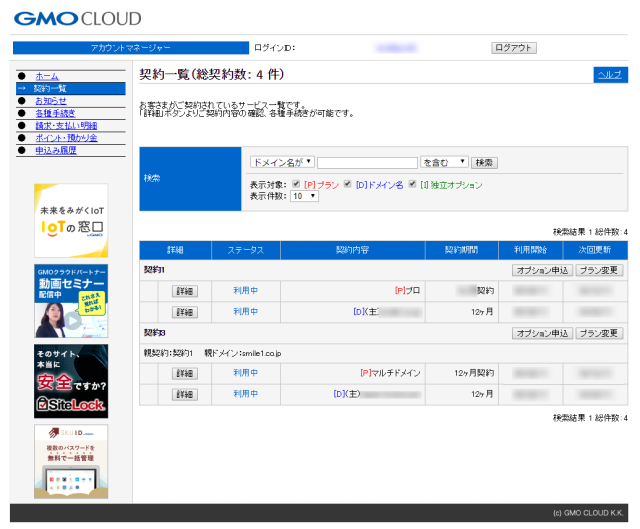
手順3.オプション変更申込み画面
一覧にある「MySQL(無料データベース10個)」にチェックを入れ、「次のステップへ進むをクリックします。
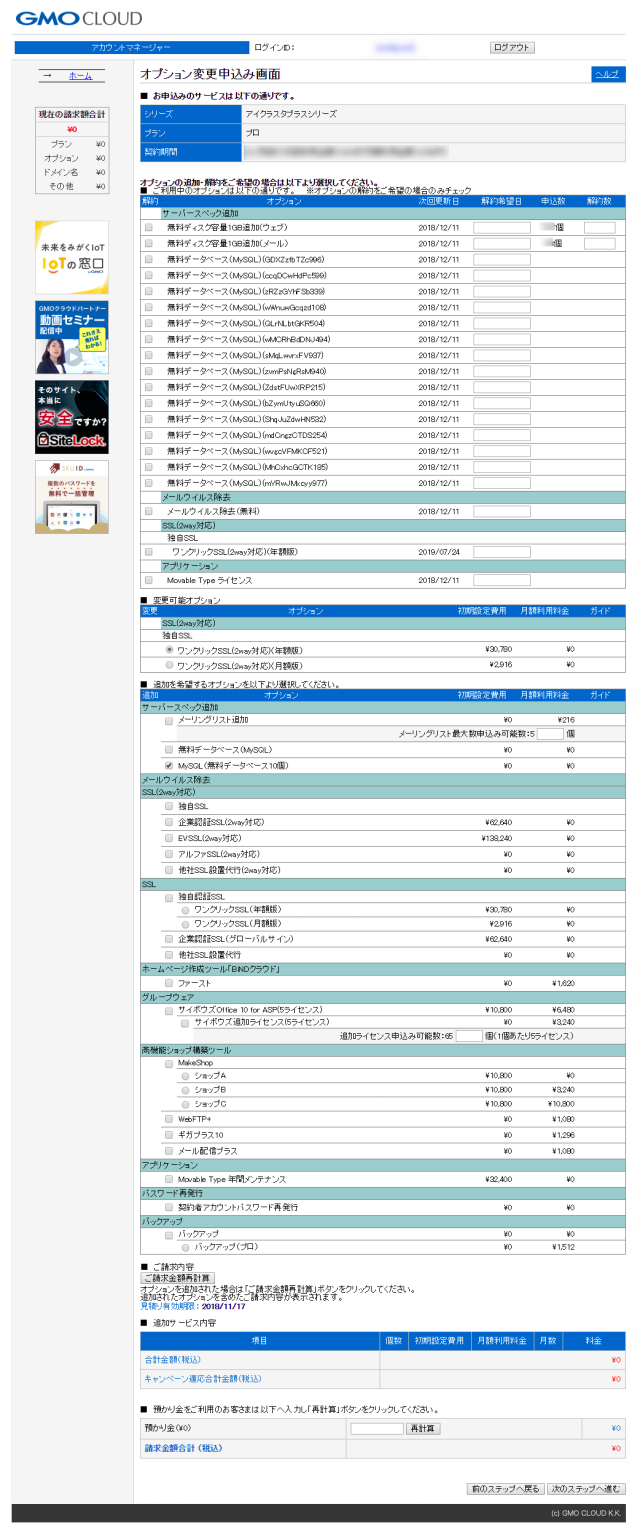
手順4.申込みサービス内容確認画面
追加サービス内容に「MySQL(無料データベース10個)」が表示されている。
合計金額が「0円」であることを確認し、「利用約款を確認する」をクリックします。
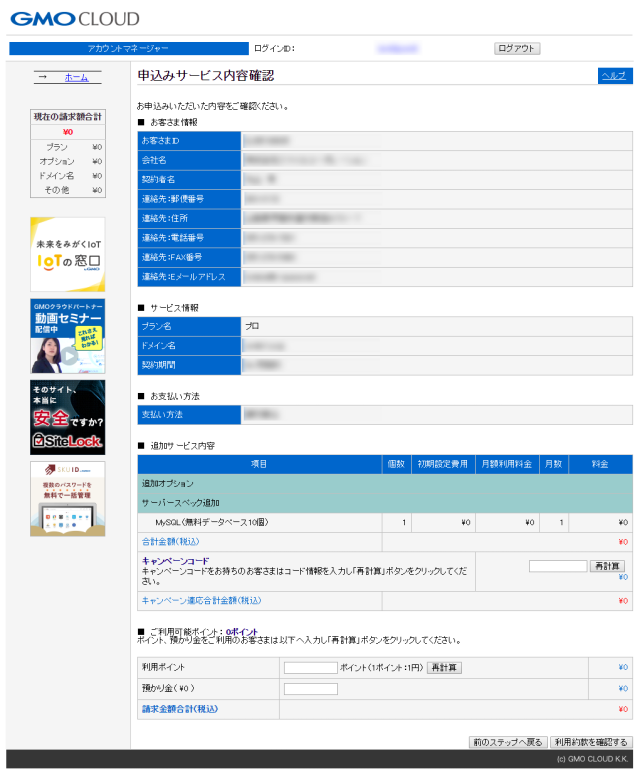
手順5.利用約款の確認画面
「以上約款に同意する」にチェックを入れ、「申込みを確定する」をクリックします。
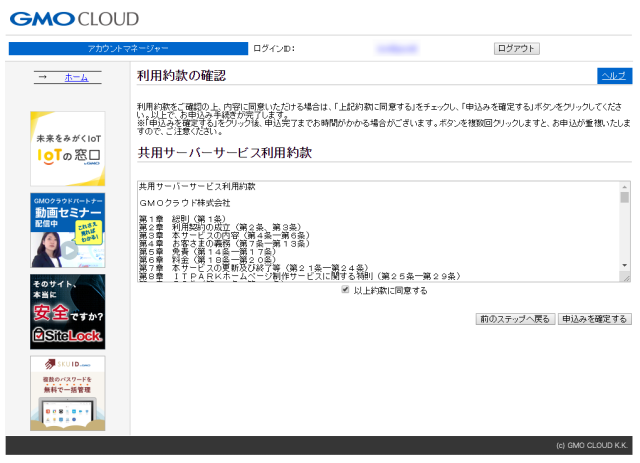
手順6.申込みの完了画面
申込み手続きが完了した旨の内容を確認し「ホームへ」をクリックします。
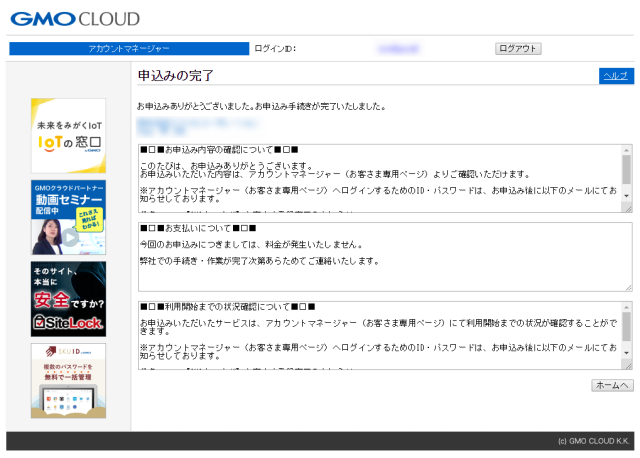
以上で、MySQLの利用申込みが完了になります。
MySQLの申込みから利用開始までには、約1〜2営業日必要になりますので、アカウントマネージャーで定期的に作業状況を確認し、設定状況を確認してください。
なお、MySQLは、利用するソフトウェアごとに、新規に申し込むようにしてください。その理由は、申し込んだデータベースに幾つものソフトウェアを混在させて運用していた際に、何かのトラブルでデータベースが使えなくなる恐れがあります。データベースが使えなくなったときに、ソフトウェアを混在させていなければ、障害は最小限に抑えることが出来るからです。



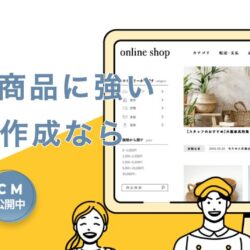

コメント